Kako gladi robove po rezanju predmeta v Photoshopu
Pogosto po rezanju predmeta v robove morda ne bo tako gladko, kot bi želeli. Težavo rešimo na različne načine, vendar nam Photoshop ponuja eno zelo priročno orodje, ki je absorbiralo skoraj vse funkcije za popravljanje izbire.
Ta čudež se imenuje "razjasniti rob . " V tej lekciji vam pokažem, kako naj gladi robove po rezanju v Photoshopu z njim.
V okviru te lekcije vam ne bom pokazal, kako izrezati predmete, saj tak člen že obstaja na spletnem mestu. Lahko ga preberete tako, da gredo tukaj na tej povezavi .
Torej, domnevamo, da je objekt že ločen od ozadja. V tem primeru je isti model. Posebej sem ga postavil na črno ozadje, da bi bolje razumel, kaj se dogaja.
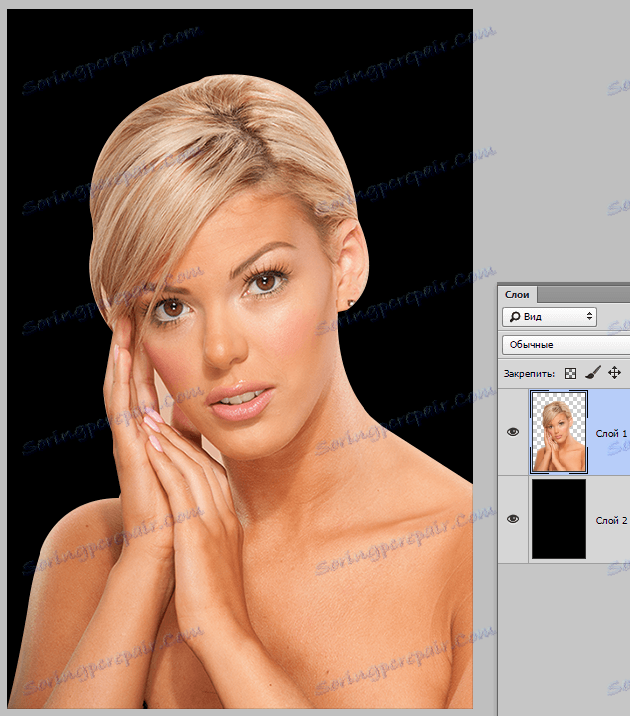
Kot lahko vidite, sem uspelo zmanjšati dekle dokaj pošteno, to pa nam ne bo preprečilo, da bi preučevali načine glajenja.
Torej, če želimo delati na mejah objekta, ga moramo izbrati in natančno, potem pa "naložimo izbrano področje" .
Pojdite na sloj s predmetom, držite tipko CTRL in kliknite levi gumb miške na sličici sloja z dekletom.
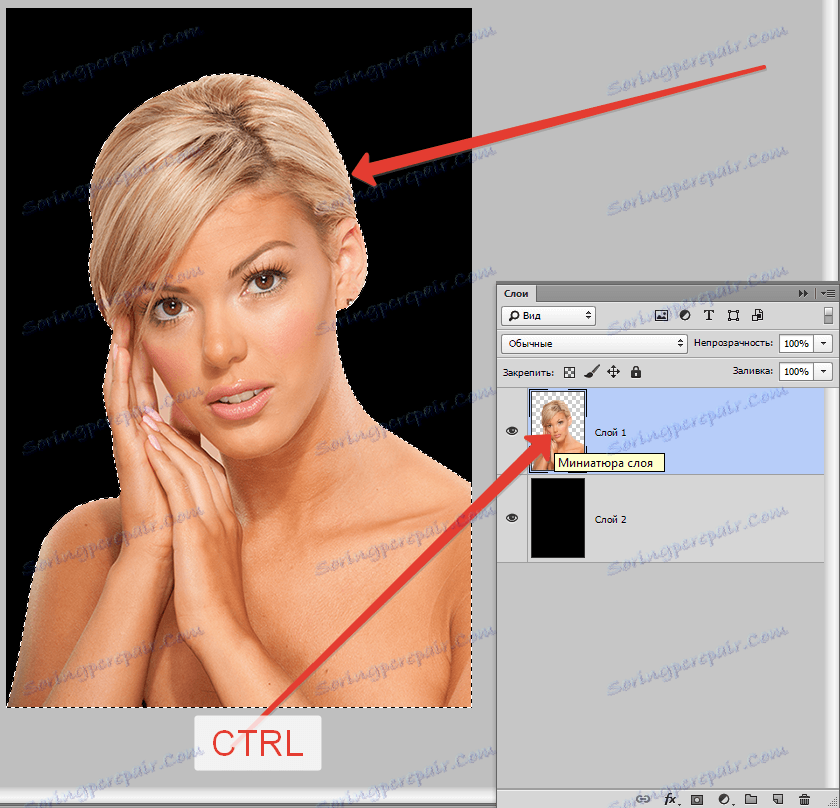
Kot vidite, se je pojavil izbor okoli modela, s katerim bomo delali.
Zdaj, da bi poklicali funkcijo »Refine Edge«, moramo najprej aktivirati eno od orodij v skupini »Izbira« .

Samo v tem primeru postane dostopen gumb, ki kliče funkcijo.
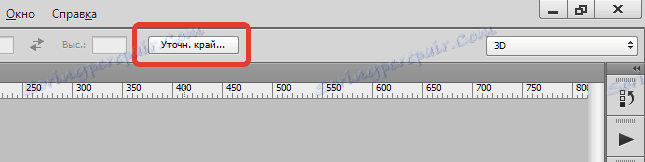
Klik ...

Na seznamu »Prikazni način« izberite najbolj priročen pogled in nadaljujte.
Potrebujemo funkcije "Smoothing" , "Feathering" in, morda, "Shift Edge" . Začnimo v redu.
"Glajenje" vam omogoča gladkost vogalov izbora. To so lahko ostri vrhovi ali pike "koraki". Višja je vrednost, večji je polmer zaustavitve.
"Feather" ustvari gradientno mejo vzdolž obrisa predmeta. Gradient je ustvarjen iz prozornega do neprozornega. Višja je vrednost, širša je meja.
»Premakni rob« premakne izbirni rob na obe strani, odvisno od nastavitev. Omogoča, da izbrišete območja ozadja, ki bi lahko med postopkom rezanja prišli do izbire.
Za izobraževalne namene bom izpostavil več vrednosti, da bi videli učinke.
No, odprite okno z nastavitvami in nastavite želene vrednosti. Še enkrat ponovim, da bodo moje vrednote precenjene. Izberete jih za svojo sliko.
Izberite izhod v izboru in kliknite V redu .
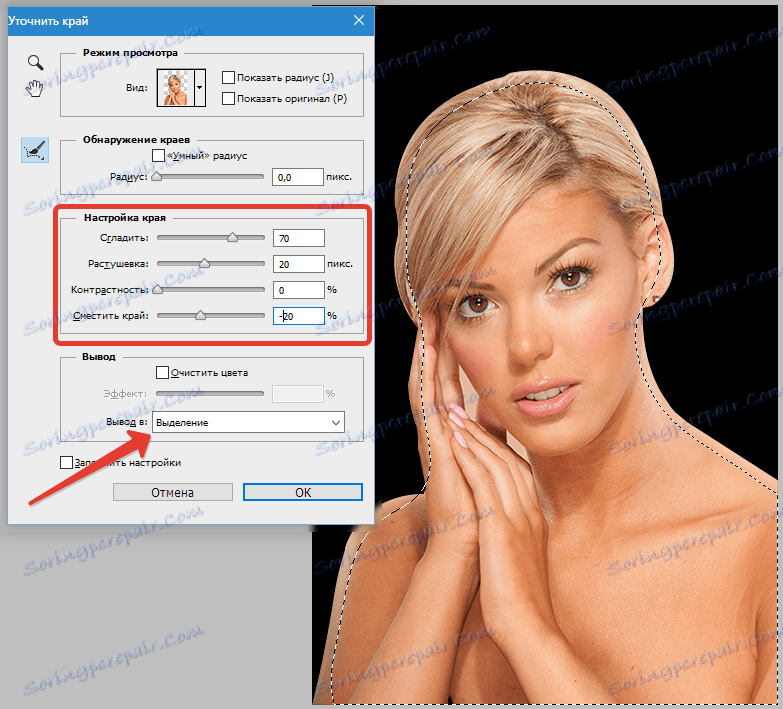
Potem morate odrezati vse nepotrebne. To naredite tako, da izberete izbiro s pritiskom na CTRL + SHIFT + I in pritisnete tipko DEL .
Izberite izbiro s kombinacijo CTRL + D.
Rezultat:
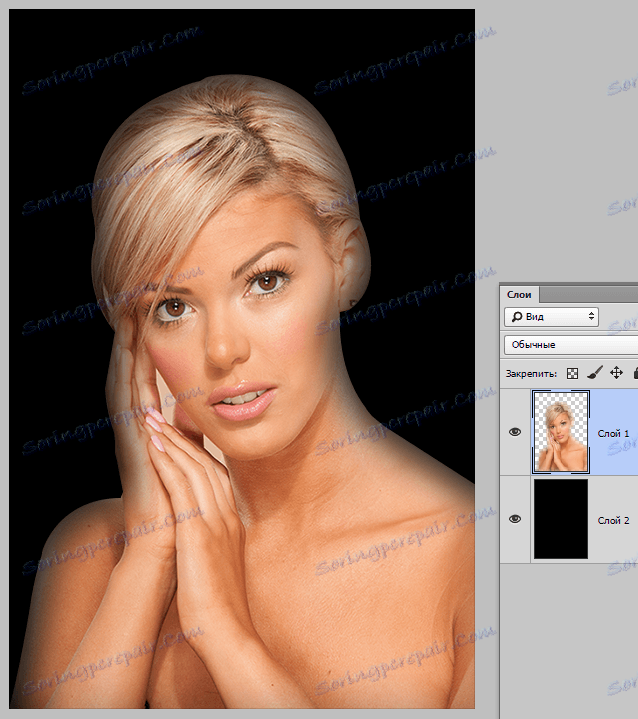
Vidimo, vse je zelo "izravnano."
Nekaj točk pri delu z orodjem.
Velikost perja pri delu z ljudmi ne sme biti prevelika. Odvisno od velikosti slike, 1-5 slikovnih pik.
Prav tako ne smemo zlorabljati glajenja, saj je mogoče nekatere majhne podrobnosti izgubiti.
Offset robove je treba uporabiti le, kadar je to potrebno. Namesto tega je bolje izbrati predmet na novo, bolj natančno.
V tem primeru bi dal naslednje vrednote:
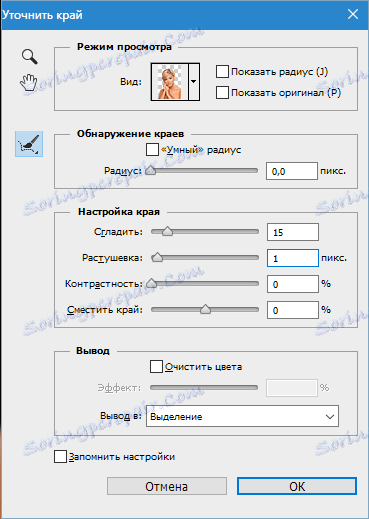
To je dovolj, da odstranite manjše odreze.
Zaključek: orodje je tam in orodje je zelo priročno, vendar se ne zanašajte preveč na to. Vadite svoje znanje s peresom in vam ni treba mučiti Photoshopa.